- ผู้เขียน Abigail Brown [email protected].
- Public 2023-12-17 07:03.
- แก้ไขล่าสุด 2025-01-24 12:26.
ต้องรู้
- ขั้นแรก ปลุก Google Assistant: พูดว่า "ตกลง Google"
- หากต้องการหยุดรับทิศทางด้วยวาจา ให้พูดว่า "หยุดการนำทาง " "ยกเลิกการนำทาง " หรือ "ออกจากการนำทาง"
- หากต้องการปิดเสียงบอกทิศทาง แต่ดูคำแนะนำในแผนที่ต่อไป พูดว่า "ปิดเสียงการนำทางด้วยเสียง"
บทความนี้อธิบายวิธีเริ่มและสิ้นสุดการนำทางด้วยเสียงด้วย Google Assistant และวิธีหยุดการนำทางโดยสิ้นเชิง
วิธีเริ่มคำสั่งเสียงสำหรับ Google Maps
งาน Google Assistant แต่ละงานเปิดใช้งานด้วยคำสั่งเสียง เช่น "ส่งข้อความ" หรือ "ตั้งเวลา 10 นาที" การควบคุมแบบแฮนด์ฟรีนี้มีประโยชน์เมื่อคุณกำลังขับรถ ทำอาหาร หรือยุ่งกับงานอื่น คุณสามารถใช้ Google Assistant เพื่อหยุดฟังก์ชันการนำทางด้วยเสียงเมื่อใช้ Google Maps
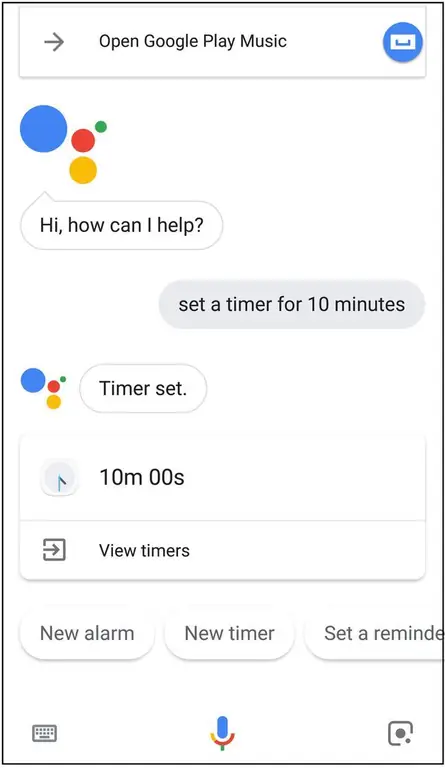
ก่อนออกคำสั่ง คุณต้องปลุก Google Assistant โดยพูดว่า "Ok Google" เมื่อลงทะเบียนคำสั่งแล้ว ไอคอนไมโครโฟนที่มุมขวาบนของหน้าจอการนำทางจะสว่างเป็นสีต่างๆ ซึ่งหมายความว่าอุปกรณ์กำลัง "ฟัง" สำหรับคำสั่งของคุณ
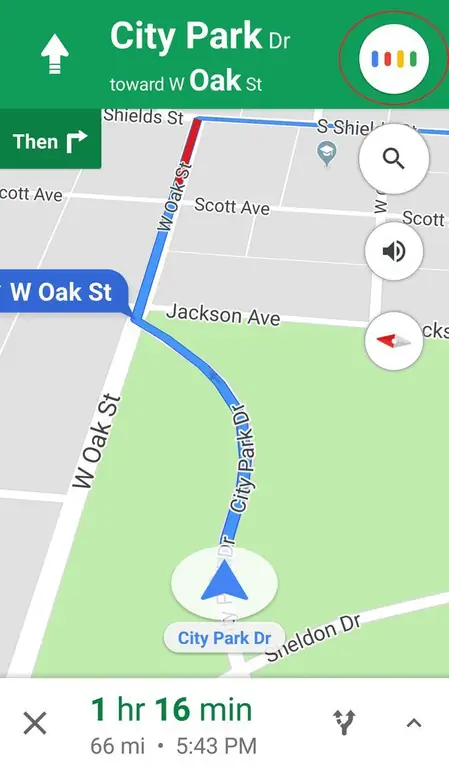
วิธีปิดเสียง Google Assistant แต่เปิดการนำทางไว้
ถ้าคุณต้องการปิดเสียงบอกทิศทางแต่ดูคำแนะนำแผนที่ต่อไป ให้พูดว่า "ปิดเสียงการนำทาง" คำสั่งนี้จะปิดเสียงองค์ประกอบเสียงของฟังก์ชันการนำทาง แต่คุณยังคงได้รับคำแนะนำที่แมปบนหน้าจอของคุณ
หากต้องการนำการนำทางด้วยเสียงกลับมา ให้พูดว่า "เปิดเสียงการนำทางด้วยเสียง"
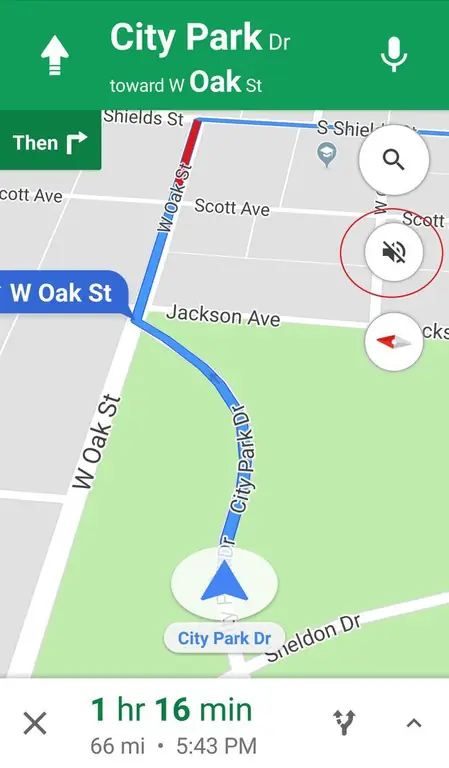
วิธีหยุดการนำทาง
หากคุณต้องการหยุดรับคำแนะนำแผนที่และทิศทางด้วยวาจา ให้พูดวลีต่อไปนี้: "หยุดการนำทาง " "ยกเลิกการนำทาง " หรือ "ออกจากการนำทาง"
คุณจะถูกนำกลับไปที่หน้าจอที่อยู่ Google Maps แต่จะออกจากโหมดการนำทาง
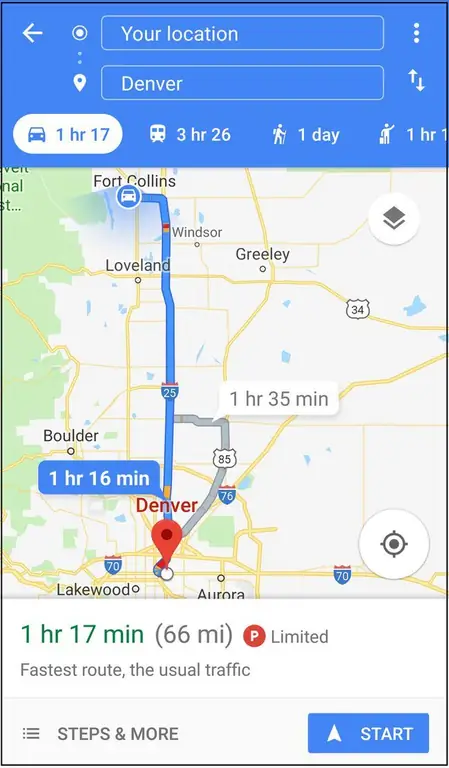
วิธีหยุดการนำทางด้วยตนเอง
หากรถของคุณจอดอยู่และคุณสามารถดูโทรศัพท์ได้อย่างปลอดภัย คุณสามารถสิ้นสุดฟังก์ชันการนำทางด้วยตนเองโดยเลือก X ที่มุมล่างซ้ายของหน้าจอ โปรดทราบว่าคุณจะยังใช้ Google Maps
คุณยังสามารถหยุดการนำทางโดยปิดแอป Google Maps โดยสิ้นเชิง






